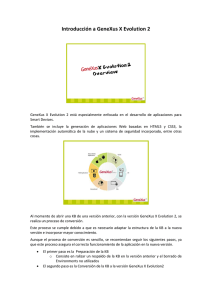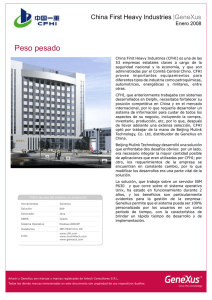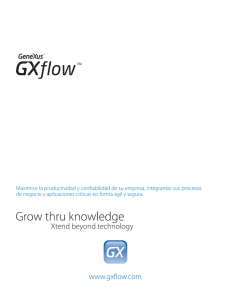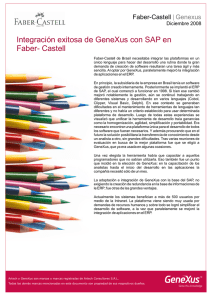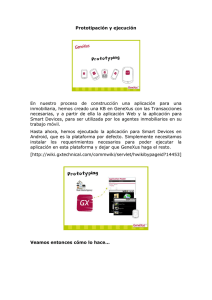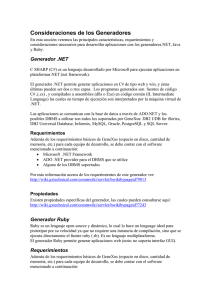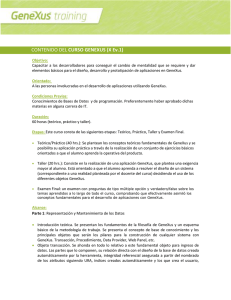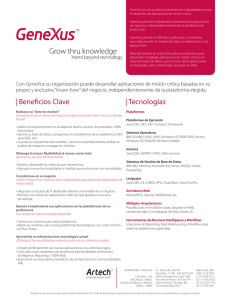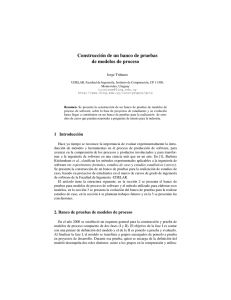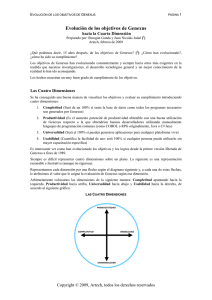Cómo obtener y probar la KB solución en GeneXus
Anuncio
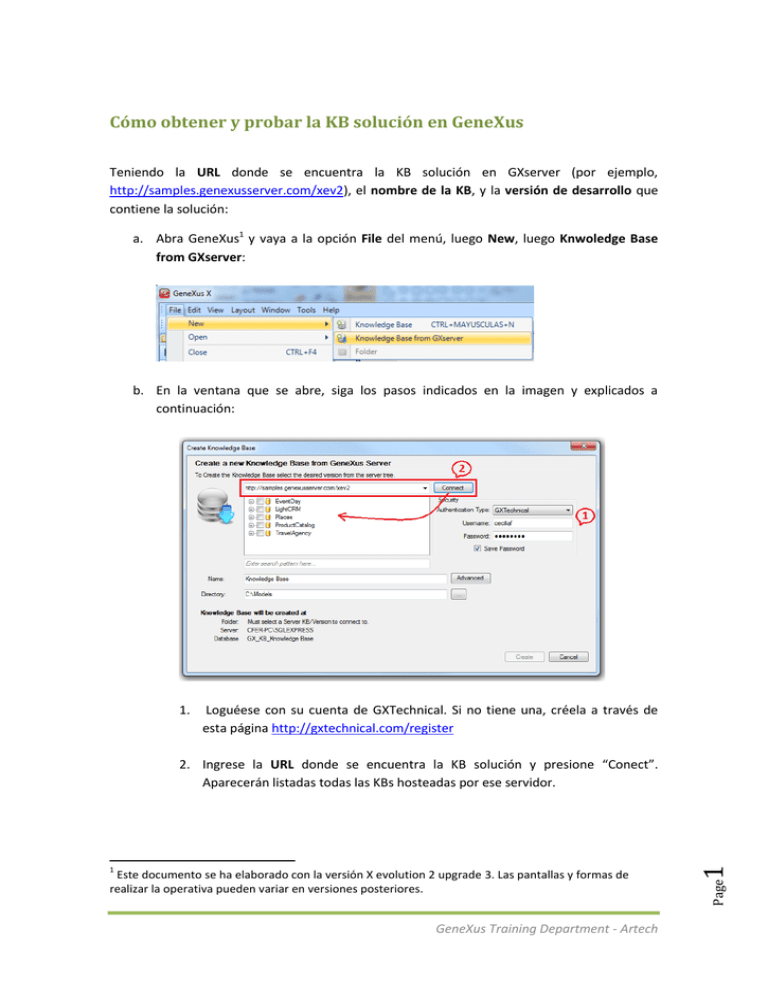
Cómo obtener y probar la KB solución en GeneXus Teniendo la URL donde se encuentra la KB solución en GXserver (por ejemplo, http://samples.genexusserver.com/xev2), el nombre de la KB, y la versión de desarrollo que contiene la solución: a. Abra GeneXus1 y vaya a la opción File del menú, luego New, luego Knwoledge Base from GXserver: b. En la ventana que se abre, siga los pasos indicados en la imagen y explicados a continuación: 1. Loguéese con su cuenta de GXTechnical. Si no tiene una, créela a través de esta página http://gxtechnical.com/register Este documento se ha elaborado con la versión X evolution 2 upgrade 3. Las pantallas y formas de realizar la operativa pueden variar en versiones posteriores. GeneXus Training Department - Artech Page 1 1 2. Ingrese la URL donde se encuentra la KB solución y presione “Conect”. Aparecerán listadas todas las KBs hosteadas por ese servidor. 3. Entre esas KBs, encuentre la que tiene el nombre que busca (por ejemplo: TravelAgency) y expanda el nodo del árbol, para poder ver sus versiones. Busque entre ellas, la versión de desarrollo que necesita (por ejemplo: Upgrades for Basic) y selecciónela (marcando el check box). Observe cómo, una vez hecho esto, el nombre que asumirá la KB local que se está creando se compone automáticamente por NombreKB_NombreVersión. Puede modificar ese nombre si lo desea. 4. Presione “Create” (se creará la KB bajándose la versión del Server). c. Para construir la aplicación y probarla, si está prototipando con la versión full de GeneXus (no Trial), tendrá que especificar las opciones de conexión a la base de datos y/o ejecución que desee. Page 2 Por ejemplo: dar F5 e ingresar el nombre de la base de datos (si no existe, se creará automáticamente) y el nombre del servidor de base de datos (DBMS), … GeneXus Training Department - Artech …o ir a Preferences y elegir prototipar en la nube: En cambio, si no está utilizando la versión full, el F5 construirá la aplicación directamente en la nube y estará lista para ser probada. Nota: si al presionar F5, le da el siguiente error: ========== GXtechnical Cloud Request started ========== error: GXtechnical (5): "'http://apps2.genexusx.com/Id7f7844d43dfb413f91096f7def8c7bb3/' application directory is not available.". GXtechnical Cloud Request Failed Page 3 Es porque ya existe ese directorio virtual. En la propiedad “Deploy Virtual Directory” cambie algún número o dígito, y copie este mismo valor a la propiedad “Database name” bajo DataStores/Default e intente de nuevo. GeneXus Training Department - Artech